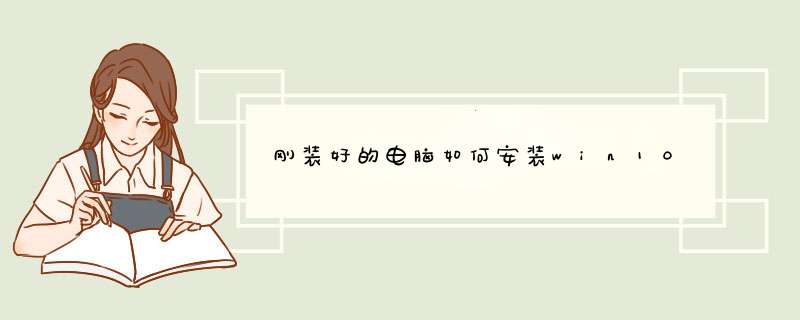
网页链接
-供参考
安装准备
1、配置光驱的电脑
2、win10光盘:刻录win10系统光盘方法
3、激活工具:小马win10正式版激活工具KMS10(永久免费)
新电脑光盘装win10系统步骤
1、打开光驱,放入win10光盘,重启电脑
2、一般会自动从光盘启动,如果没有则启动时按F12/F11/ESC等快捷键,在启动菜单中选择CD/DVD选项,回车
梁兆铃
从光盘启动打开win10安装程序,下一步
未分区的硬盘,通过“新建”、“格式化”进行分区,然后选择安装位置,下一步
梁兆铃
进入以下界面,开始进行win10系统的安装
接着进行的系统配置,包括设置帐户、输入密钥等,密钥选择以后再说
梁兆铃
安装完成,启动进入win10系统,然后运行小马win10激活工具一键永久激活
梁兆铃
安装须知:1、如果要执行升级安装,参考windows10升级安装过程
2、一般电脑内存3G以下安装32位系统,4G以上安装64位系统
3、由于Windows10系统镜像比较大,32位系统需要4G U盘,64位系统需要8G U盘
一、所需工具
1、4G以上U盘:怎样制作windows10安装u盘
2、系统镜像:微软Win10正式版官方原版32位/64位ISO系统镜像下载大全
3、激活工具:小马win10正式版激活工具KMS10
4、U盘启动设置:怎么设置开机从U盘启动
二、Windows10全新安装步骤如下
1、在电脑上插入制作好Windows10安装U盘,然后重启电脑不停按F12、F11、Esc等启动键选择从U盘启动,比如下图是SanDisk选项;
2、从U盘启动进入这个界面,开始启动安装环境;
3、打开Windows安装程序窗口,语言输入法保持默认的设置,下一步;
4、转到这个界面,直接点击“现在安装”;
5、这个时候提示输入安装密钥,输入SN,一般直接选择“我没有产品密钥”,待安装好之后再用工具激活;
6、如果有这个界面,选择要安装系统 *** 作系统,Multiple版本的会出现这个界面,我们选择安装Windows10专业版,下一步;
7、勾选“我接受许可条款”,下一步;
8、安装类型必须选择“自定义:仅安装Windows(高级)”,才能全新安装;
9、选择系统所在分区,下图中系统分区是分区2,选择它,选择格式化,然后选择安装在分区2下一步;
10、转到这个界面,开始执行windows10安装过程;
11、安装会重启2次,安装好之后进入系统设置,国家地区、语言默认即可,下一步;
12、快速上手这边,选择“使用快速设置”,也可以自定
13、输入Microsoft帐户,没有的话选择“跳过此步骤”;
14、在这边手动创建一个本地登录帐户,密码可以不设置,直接下一步;
15、接着继续等待系统配置过程,最后启动进入windows10界面后,windows10全新安装过程结束,然后打开激活工具,一键激活,重启之后生效。
windows10全新安装过程就是这样了,全新安装方法不会在C盘留下旧系统备份,比较适合C盘容量不够的电脑安装。
打开解压后的包,右键选择以管理员身份运行OEM9(小马Win10激活工具)。激活工具激活工具系统软件图解2运行后,会出现小马Win10激活工具界面,点击一键永久激活Windows和Office。(注意,如果无法运行或激活失败,请先关闭所有的安全软件)。小马小马系统软件图解3点击一键永久激活后,Win10等系统就永久激活了。激活系统激活系统系统软件图解4小马激活工具不仅可以激活Win10系统,还能激活其他Windows系统和Office办公软件,且有多种激活模式选择,如果激活失败,请在安全软件(360等)中将其添加为白名单。欢迎分享,转载请注明来源:内存溢出

 微信扫一扫
微信扫一扫
 支付宝扫一扫
支付宝扫一扫
评论列表(0条)